win7音频管理器打不开怎么解决 win7音频管理器打不开怎么办
时间:2022-02-14作者:zhong
在电脑上,我们设置声音时会用到音频管理器,就是声音的控制面板,但是有win7系统用户却遇到音频管理器是打不开的情况,好好的不知道为什么就不能打不开,那么win7音频管理器打不开怎么办呢,下面小编给大家分享win7音频管理器打不开的解决方法。
推荐系统:win7 64位专业版
解决方法:
1、先在 Windows 控制面板中卸载掉当前已安装的realtek高清晰音频管理器。
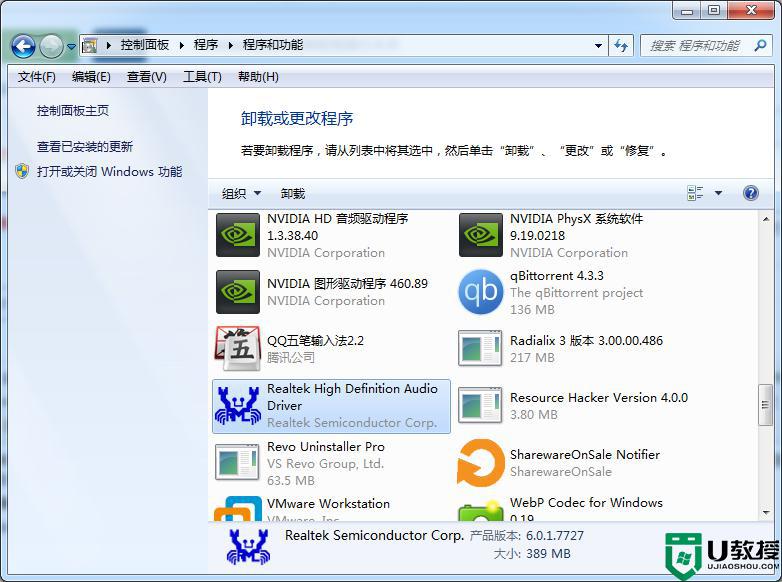
2、下载360驱动大师进行在线检查电脑中相关驱动并进行更新,一般卸载声卡驱动需要重启电脑。
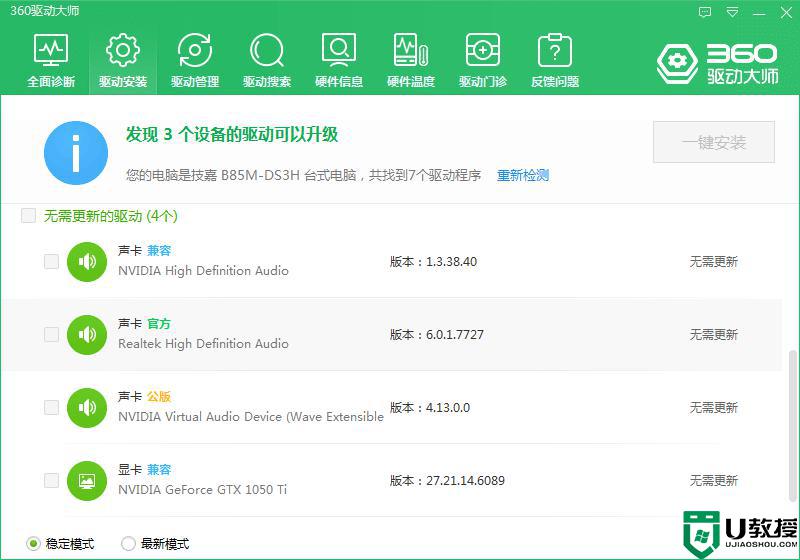
3、如果电脑系统没有异常一般正常安装后您就可以在 Windows 系统右下角找到一个黄色的音频图标,双击即可打开realtek高清晰音频管理器。
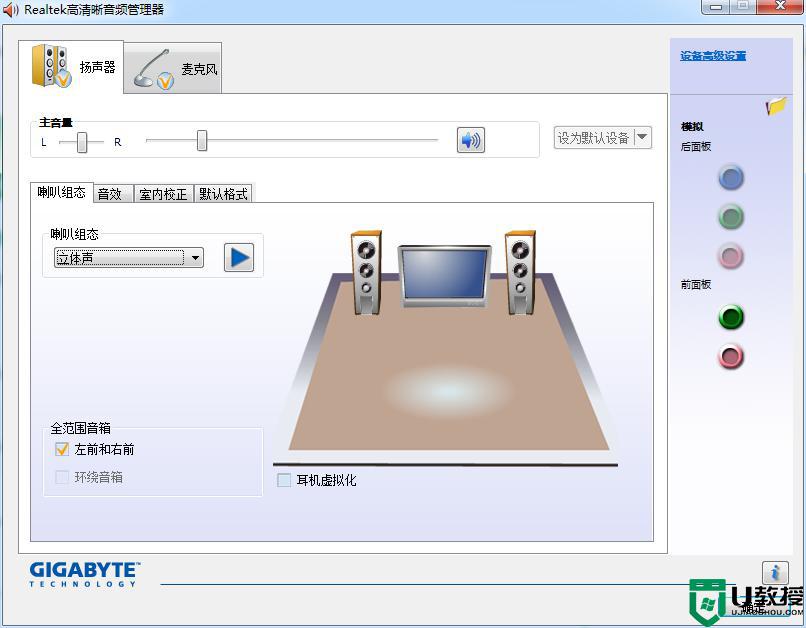
以上就是win7音频管理器打不开的解决方法,同样是打不开音频管理器的,可以按上面的方法来进行解决。





